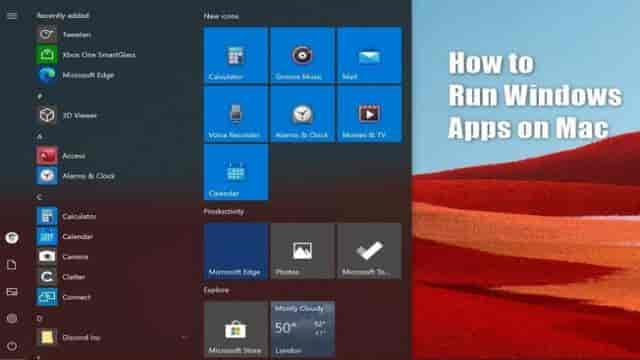Les systèmes Windows et macOS sont tous deux des systèmes d’exploitation populaires et matures. Bien que la plupart des développeurs d’applications prennent en compte les utilisateurs des deux systèmes, il existe encore certains programmes qui ne sont compatibles qu’avec Windows.
Pour aider les utilisateurs de Mac à exécuter des logiciels conçus pour les systèmes Windows, de nombreux développeurs ont créé des logiciels permettant de créer des machines virtuelles ou de mettre en place un double système d’exploitation. Ces logiciels vous permettent non seulement de contourner les limitations entre Windows et macOS, mais ils fonctionnent également pour Linux et les Chromebooks. Dans cet article, nous vous présenterons deux méthodes efficaces : l’utilisation de Boot Camp d’Apple et l’utilisation d’EaseUS OS2Go pour créer une clé USB portable avec Windows.
Méthode 1. Créer une clé USB portable Windows avec EaseUS OS2Go
Bien qu’Apple ait conçu Boot Camp pour faciliter la création d’un double système d’exploitation, nous vous recommandons d’utiliser l’outil tiers EaseUS OS2Go pour les raisons suivantes :
La portabilité
Le principe d’EaseUS OS2Go est d’installer un Windows entièrement fonctionnel sur un disque dur externe, une clé USB ou un lecteur Thunderbolt. Une fois que vous avez créé une clé USB portable avec Windows, vous pouvez l’emporter partout et l’utiliser sur n’importe quel ordinateur, peu importe le système d’exploitation.
L’utilisation facile
L’objectif d’EaseUS OS2Go est de résoudre rapidement les problèmes des utilisateurs. Avec cet outil, vous n’avez pas besoin de passer du temps à étudier la théorie du double système d’exploitation. Tout ce que vous avez à faire, c’est de préparer une clé USB suffisamment grande.
Économie d’espace de stockage
La plupart des utilisateurs de Mac ont moins d’espace de stockage que les utilisateurs de PC Windows. Cependant, si vous utilisez Boot Camp, vous aurez besoin d’au moins 64 Go d’espace disque libre pour le télécharger et l’installer. Avec EaseUS OS2Go, l’espace de stockage ne sera pas un problème, car vous n’avez rien à installer sur votre Mac.
Pour créer une clé USB portable Windows, vous pouvez télécharger EaseUS OS2Go et suivre le guide détaillé.
Méthode 2. Exécuter les applications Windows avec Boot Camp
Si vous disposez d’assez d’espace disque libre et que vous préférez utiliser l’outil conçu par Apple, vous pouvez suivre les étapes suivantes pour créer un double système d’exploitation.
Étape 1. Vérifiez votre paramètre de démarrage sécurisé
Assurez-vous que le paramètre de démarrage sécurisé est défini sur “Sécurité complète”. En général, il est choisi par défaut. Si vous l’avez changé pour “Aucune sécurité”, remettez-le sur “Sécurité complète” avant d’installer Windows.
Étape 2. Utilisez l’assistant Boot Camp pour créer une partition Windows
Ouvrez Boot Camp Assistant, qui se trouve dans le dossier Utilitaires de votre dossier Applications. Suivez les instructions à l’écran.
Remarque : Boot Camp va partitionner votre disque Mac pour l’installation du système d’exploitation Windows. Lorsque le système vous demande de définir la taille de la partition, assurez-vous que celle-ci est d’au moins 64 Go.
Étape 3. Formatez la partition Windows préparée
Lorsque l’assistant Boot Camp a terminé, le programme d’installation de Windows démarre automatiquement. Sélectionnez la partition BOOTCAMP et cliquez sur “Formater”.
Étape 4. Débranchez tous les périphériques externes qui ne sont pas nécessaires. Cliquez sur “Suivant” et suivez les instructions à l’écran pour commencer l’installation de Windows.
Étape 5. Une fois l’installation terminée, votre Mac démarrera sous Windows. Suivez les instructions à l’écran pour installer Boot Camp et les logiciels de prise en charge de Windows (pilotes), puis redémarrez votre Mac et finalisez le processus d’installation.
Dernières pensées
Voilà comment exécuter des applications Windows sur Mac. Si vous prenez en compte la rentabilité et la commodité, nous vous recommandons d’utiliser EaseUS OS2Go. Si vous avez des questions, n’hésitez pas à contacter notre équipe d’assistance à l’adresse suivante : [email protected].